Cad是一款非常优秀的设计软件,cad常用于室内设计、工装设计、橱柜设计等领域,很多刚接触cad的小伙伴不知道怎么导出图片。本期内容为大家分享cad怎么导出pdf、jpg、png格式文件?以下是详细内容。
cad怎么导出pdf、jpg、png格式文件?
1、鼠标双击电脑桌面的cad快捷图标,进入到cad操作界面,接着点击“文件”—“打开”,打开一个制作好的cad文件。
2、因为cad没有直接导出pdf、png格式图片的功能,所以我们接下来导出图片格式都会通过打印的方式操作。
3、按住键盘上的“Ctrl+P”快捷键,进入到cad打印设置界面。
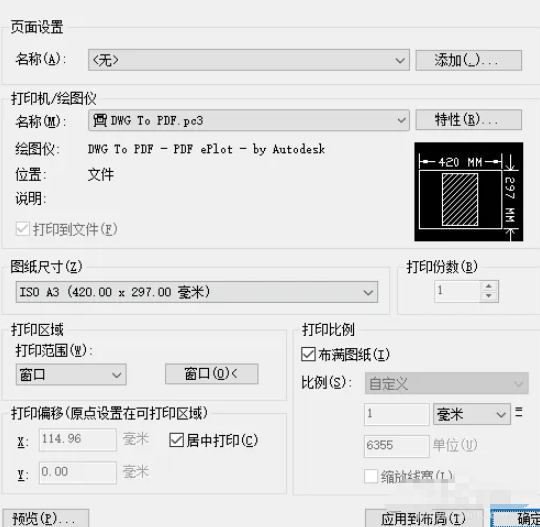
4、点击“名称”选项右侧的下拉按钮,在弹出的下拉框中有“PDF”、“JPG”、“PNG”等格式,这里根据需求选择,例如点击“PDF”选项。
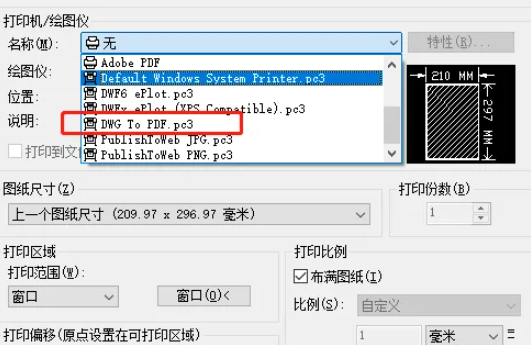
5、接着将“打印范围”设为“窗口”,点击“窗口”选项,确定好要导出pdf的平面。
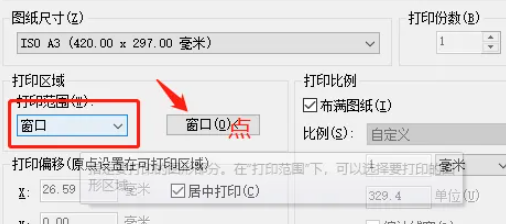
6、最后,点击打印设置窗口右下角的“确定”按钮,就可以保存pdf格式图片了,JPG、PNG的操作方法也是如此。
总结:
打开cad文件,按“Ctrl+P”快捷键进入打印设置界面,根据需求选择PDF、JPG、PNG格式,将打印范围设为“窗口”,选好需要打印的界面,点击“确定”按钮即可。
以上就是小编分享的“cad怎么导出pdf、jpg、png格式文件?cad新手入门教程”相关内容。希望以上内容能对您有所帮助,小伙伴们我们下期再见哦~

